Configurer et Travailler avec Eudora
Configurer | Utiliser | TrucsPour envoyer et recevoir des courriers électroniques ou ’e-mail’, nous utilisons Eudora. Un browser comme Netscape (notre préféré), est parfait pour le Web, mais pour l'e-mail, on l’aime moins. Voici comment il faut faire pour demarrer (avec Eudora Light 1.5.4 qui vous est fourni gratuitement. Il existe aussi une version commerciale, 'Eudora Pro', qui est très performante, mais qui est payante).
D'abord...
Vous pouvez soit imprimer cette page pour faire le travail par la suite, à tête reposée, soit ouvrir Eudora maintenant, placez-le à coté de votre écran, et faites les configurations au fur et mesure. Avant de commencer, armez-vous de la page ’Les Chiffres et les Lettres d’I-Link’ qui vous était fournie lors de votre inscription. En bas de cette page se trouve la rubrique "Configuration Courrier Eléctronique".Comment m’y prendre?
A savoir d’abord: la configuration d’Eudora est beaucoup plus facile que la configuration d’un ordinateur pour faire la connexion InternetCe guide utilise des écrans d’Eudora en anglais, pris sur mon Mac. Pour l'Eudora français, ou pour PC, la procédure et les positions sur l’écran sont rigoureusement identiques.
Configurez
Eudora étant ouvert, clique sur la menu ’Spécial’ puis ’Settings’. La fenêtre suivante s’ouvre:
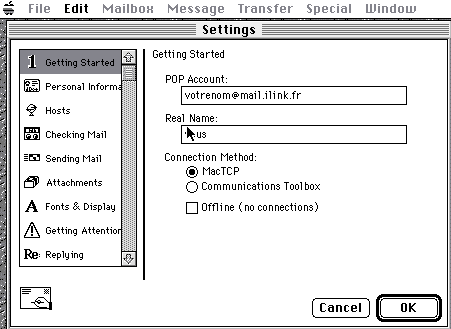
A gauche se trouve des icons variées ('Getting started', 'Personal information', etc.) qui représentent chacuns un écran configurable différent. On commence avec les 3 premiers écrans.
I. ’Getting Started’ s’ouvrira par défaut. Dans la case ’POP account’ rapportez ce qui est écrit sur la page d’I-Link ’Votre POP’. Ça serait semblable à ’votrenom@mail.ilink.fr’.
Dans la case Real Name mettez votre nom, le vrai du vrai. (Toutefois, si vous voulez être reconnu par la communauté Internet comme Arsène Lupin, c’est cette case qui vous donne le possibilité)
II. Cliquez sur ’Personal Information’. La fenêtre suivante s’ouvre:
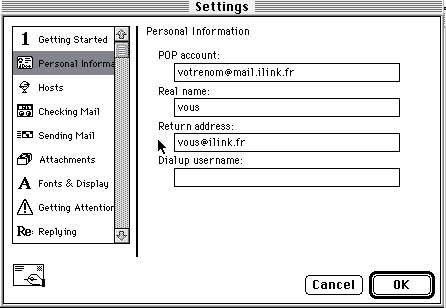
’POP account’ et ’Real name’ est déjà rempli. A ’Return address’, vous mettez votre adresse e-mail, ’votrenom@ilink.fr’.
III. Cliquez sur ’Hosts’. La fenêtre suivante s’ouvre:
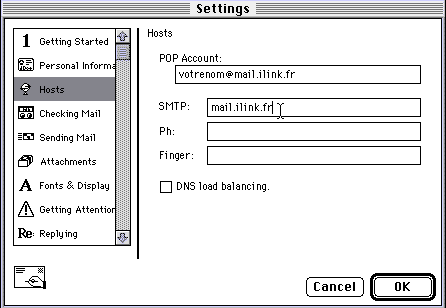
’POP account’ est déjà rempli. A ’SMTP’, tapez ’mail.ilink.fr’.
Eudora est maintenant configuré correctement. Il reste, pourtant, une toute petite chose à verifier:
IV. Cliquez sur ’Checking Mail’. Dans la fenêtre qui s’ouvre,
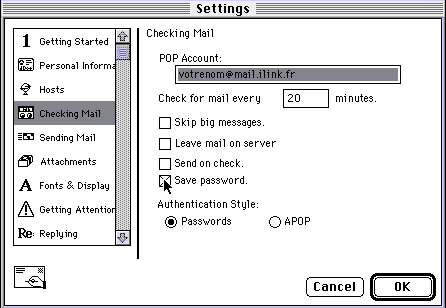
cochez le 4eme case (’Save password’ ou sauvegarder le mot de passe): vous n’aurez pas à rentrer votre mot de passe chaque fois que vous vous connectez ur notre serveur de mail. Aussi, vous devrez sans doute rechercher votre courrier manuellement (donc, quand vous avez envie): effacez les ’ 20 ’ minutes dans la case ’Check for mail every - minutes’. Autrement, si vous faites comme j’ai fait sur ma machine, votre modem va s’allumer toutes les 20 minutes pour appeler notre serveur.
Enfin, ne cochez pas la case 'Leave mail on server' ('laissez vos messages sur le serveur').
Utilisez Eudora
Il ne faut pas s’affoler par le grand nombre de commandes disponible sous les multiple menus d’Eudora. Il n’y aura pas que 4 ou 5 que vous utiliserez couramment.I. Sous le menu ’File’
’Check Mail’
En cliquant
dessous, Eudora vient regarder dans votre boîte aux lettre sur
notre serveur de mail dans nos bureaux. Si vous avez de nouveau mail, il
arrive automatiquement sur votre ordinateur. Vous n’êtes pas
obligé de rester connecter pendant que vous lisez votre
courrier!
’Send Queued Messages’
Typiquement, vous repondrez à plusieurs courriers, puis vous vous
connecterez pour tout envoyer. Vous utiliserez cette commande pour
envoyer d'une seule geste. (Comment répondre à un courrier?
Voyez plus bas).
II. Sous le menu ’Mailbox’
’In’
affiche tous les mails que
vous avez reçu.
’Out’
affiche tous les mails que
vous avez envoyé.
’Trash’ (Poubelle)
permet
à faire la ménage. Sélectionnez le mail que vous
voulez jeter puis clickez.
III. Sous le menu ’Message’
’New Message’
ouvre une page
blanche ou vous composez un nouveau mail. Votre adresse d’e-mail est
affiché automatiquement. Il faut taper
l'adresse de votre correspondent.
’Reply’ (répondre):
Vous
voulez répondre au mail que vous êtes en train de lire. En
cliquant ici, une feuille s’affiche avec l’adresse de votre
correspondent et le sujet (Subject) déjà affiché.
Aussi, toute la texte de son mail est dupliqué dans le corps du
mail. Le pourquoi de ce dernier est expliqué plus
bas.
’Forward’, ’Redirect’ et ’Send
again’
sont assez semblable. Ils vous permet à envoyer encore une fois
un mail que:
- vous avez reçu et vous voulez envoyé
comme tel à quelqu’un d’autre (Forward, Redirect)
- vous avez déjà envoyé une fois et vous voulez envoyer une deuxième fois. (Send again)
’Attach Document’.
Vous avez
écrit bonjour à quelqu’un et à l’occasion,
vous voulez lui envoyer un document traitement de texte, tableur, photo
scannerisé, etc. que vous avez sur votre disque dur. Clickez sur
cette commande et Eudora va vous demandé d’identifier le
document que vous voulez ’attacher’. Quand votre mail est
envoyé, ce ’document attaché’ part avec votre mail,
comme s’il y était agrafé.
III. Sous le menu ’Window’
’Signature’
Vous voulez mettre votre nom, votre adresse postale, votre dicton
preferé en bas de chaque mail que vous envoyé. Cliquez sur
cette commande, et dans la fenêtre qui s’ouvre mettez votre
en-tête. Si vous mettez une signature, veillez à qu’elle
soit activée en allant dans le menu ’Spécial’
-’settings’ - ’Sending mail’ et cochez la case ’Use
signature’.
Les Trucs de Mail et Eudora
Bien repondreQuand vous repondez à un courrier, mettez quelques extraits de ce courrier dans le vôtre pour rappeler au destinateur (qui recoit peut-etre 200 courriers par jour) lequel de ses mails il s’agit.

Lorsque vous cliquez sur ’reply’ en Eudora pour répondre
à un courrier, son texte est affiché d’office en
entier sur la nouvelle page qui va être votre reponse. Effacez
presque tout, sauf quelques phrases clés. Votre correspondent
arrivera facilement à se rappeler de sa lettre originale et mieux
comprendre votre reponse.
Ne laissez surtout pas tout son texte dans votre lettre, en pensant que tout serait plus clair. En fait ça fait difficile-à-lire et gaspille de la bande passante.
Au sujet du ’Subject’'
Dans l’en-tête du mail que vous êtes sur le point
d’envoyer, sous l’adresse de destinataire et la vôtre, il y
a la place pour un Subject. Mettez toujours 2 ou 3 mots sur cette ligne,
par exemple, "Bonjour de la France" ou "Concernant votre commande". Ceci
aide énormement le gestion de courrier.
Au sujet du CC et BCC
Directement sous le Subject se trouve les fameux cc et bcc, qui veut dire
en anglais, "carbon copy" et "blind carbon copy".
Si vous voulez envoyer le même courrier à plusieurs
personnes, vous pouvez mettre toutes leurs adresses sur l’une ou
l’autre de ces deux lignes.
Si elles sont mises dans "cc" les adresses de tous vos destinataires seront visibles dans le mail, une fois arrivé.Si elles sont mises dans "bcc" les adresses de vos destinataires restent cachées. Dans les deux cas, l’essentiel est que...ça marche très bien et pourrait vous simplifié la vie.